ในงานเอกสาร เราอาจเคยเจอกับสถานการณ์ที่ต้องเปรียบเทียบเอกสารสองไฟล์เพื่อหาความแตกต่าง ไม่ว่าจะเป็นการตรวจสอบเวอร์ชันใหม่ที่มีการแก้ไขจากต้นฉบับ หรือเพื่อหาความผิดพลาดที่อาจเกิดขึ้น การที่ต้องไล่อ่านและเปรียบเทียบทีละบรรทัดด้วยสายตาไม่เพียงแค่ใช้เวลานาน แต่ยังมีโอกาสพลาดอีกด้วย โชคดีที่ Microsoft Word มีฟีเจอร์สำหรับเปรียบเทียบเอกสารอัตโนมัติ ซึ่งช่วยให้กระบวนการนี้ง่ายและแม่นยำขึ้นมาก
ต่อไปนี้คือ วิธีการเปรียบเทียบเอกสารใน Microsoft Word ด้วยขั้นตอนง่าย ๆ:
1. เปิดโปรแกรม Microsoft Word
เปิดโปรแกรม Microsoft Word บนคอมพิวเตอร์ของคุณ (ใช้งานได้ทั้งใน Windows และ Mac) และให้แน่ใจว่าไฟล์เอกสารทั้ง 2 ไฟล์ที่ต้องการเปรียบเทียบถูกบันทึกไว้อย่างถูกต้อง
2. เข้าสู่เมนูเปรียบเทียบเอกสาร
ใน Microsoft Word
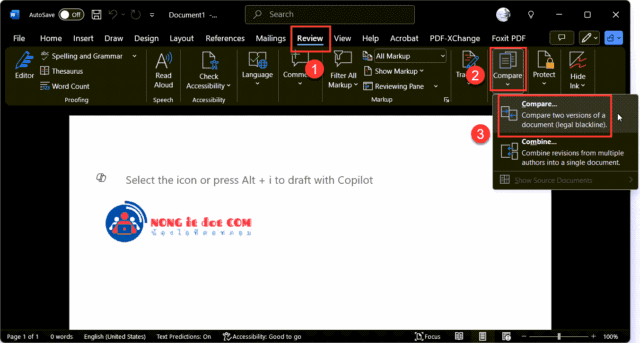
- คลิกที่ แท็บ “Review” (ตรวจทาน) บน Ribbon ด้านบนของหน้าจอ
- จากนั้นเลือก “Compare” (เปรียบเทียบ) ซึ่งจะมีตัวเลือกปรากฏออกมา
- คลิกที่ “Compare Two Versions of a Document (Legal Blackline)” หรือ “Compare…” (เปรียบเทียบเอกสารสองเวอร์ชัน)
3. เลือกเอกสารที่ต้องการเปรียบเทียบ
เมื่อคลิก “Compare” จะเปิดหน้าต่างใหม่ขึ้นมา
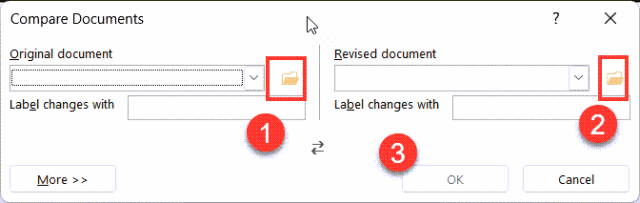
- ในช่อง “Original Document” ให้คลิกปุ่ม Browse… เพื่อเลือกไฟล์เอกสารต้นฉบับ
- ในช่อง “Revised Document” ให้คลิกปุ่ม Browse… เพื่อเลือกไฟล์เอกสารที่เปลี่ยนแปลงหรือไฟล์ที่ต้องการเปรียบเทียบ
- สามารถตั้งค่าขั้นสูง โดยคลิกปุ่ม “More” เพื่อระบุการเปรียบเทียบ (ตัวอย่างเช่น เปรียบเทียบเฉพาะข้อความ รูปภาพ หรือความคิดเห็น)
4. ดูผลการเปรียบเทียบเอกสาร
หลังจากตั้งค่าและกดปุ่ม “OK”
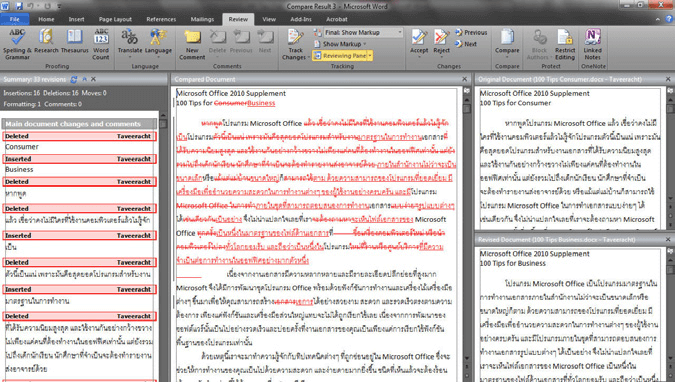
- Microsoft Word จะสร้างเอกสารใหม่ขึ้นมา ซึ่งแสดงความแตกต่างระหว่างไฟล์ทั้งสองอย่างชัดเจน
- ในเอกสารที่สร้างขึ้น คุณจะเห็นว่า
- ตำแหน่งที่มีการแก้ไขจะถูกไฮไลต์
- ส่วนที่ถูกลบจะขีดฆ่า
- ข้อความที่เพิ่มเข้ามาจะแสดงเป็นข้อความหรือเส้นขีดใต้สีแดง
- ทางซ้ายมือของหน้าต่าง Word คุณจะเห็น “Revisions Pane” (บานหน้าต่างการแก้ไข) ที่แสดงรายการการแก้ไขทั้งหมด
5. บันทึกผลลัพธ์
หากต้องการเก็บผลลัพธ์ของการเปรียบเทียบไว้:
- คุณสามารถกด “Save As” เพื่อบันทึกเอกสารเปรียบเทียบนี้ไว้สำหรับการตรวจสอบในอนาคต
ข้อดีของการใช้ฟีเจอร์เปรียบเทียบเอกสารใน Word
- ประหยัดเวลา: ไม่ต้องมานั่งอ่านเอกสารทีละบรรทัด
- ความถูกต้องแม่นยำ: ลดโอกาสพลาด หรืออ่านผิดไป
- ใช้งานง่าย: ไม่ต้องติดตั้งโปรแกรมเสริมหรือใช้เทคนิคที่ซับซ้อน
- รองรับการตั้งค่าขั้นสูง: สามารถเลือกเปรียบเทียบเฉพาะบางส่วน เช่น ข้อความ ความคิดเห็น หรือลักษณะการจัดรูปแบบ
สรุป
การเปรียบเทียบเอกสาร 2 ไฟล์ใน Microsoft Word เป็นวิธีที่ง่ายและรวดเร็วมากสำหรับการตรวจสอบความแตกต่างระหว่างเอกสารสองเวอร์ชัน ช่วยให้งานของคุณมีประสิทธิภาพ และลดความผิดพลาดที่จะเกิดขึ้น ลองใช้ฟีเจอร์นี้ในครั้งถัดไปเพื่อช่วยให้การตรวจสอบเอกสารของคุณง่ายขึ้น!






